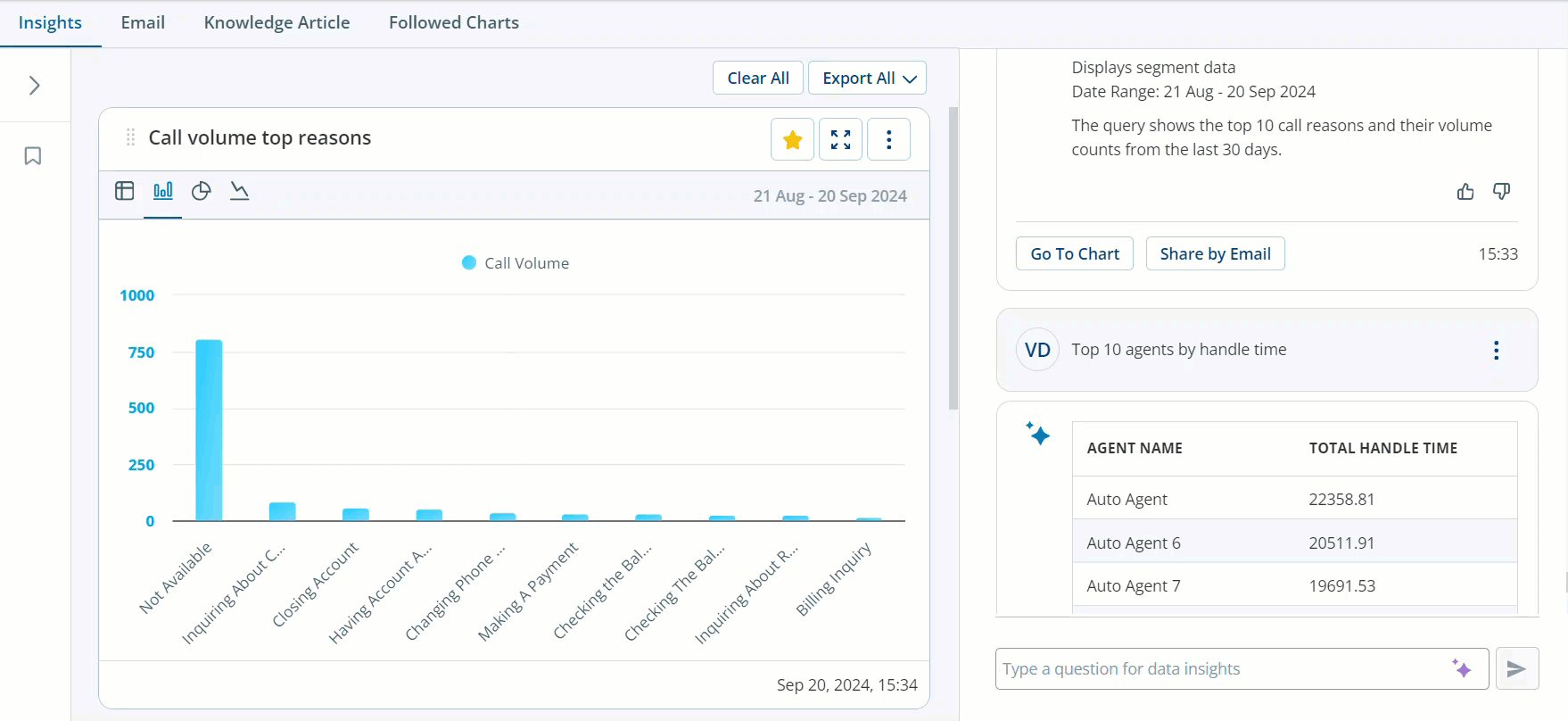您可以透過以圖形格式可視化回應資料來增強資料分析體驗。
資料刷新率:最長 4 小時
建立或查看圖表
提交提示後,您會收到包含相關資料的回應。 若要以圖形格式可視化此資料,請點擊建立圖表/以圖表形式查看。 只有當您決定以圖表形式查看資料時,中間面板才會顯示圖表。
-
支援可視化
Actions根據資料選擇最佳的可視化類型,目前支援四種類型的圖形可視化。
表格、條形圖、圓餅圖或趨勢線。 如果您的資料超過二維,則不會顯示圓餅圖選項。
您可以透過點擊頂部的圖示來變更表示形式。 您只能進行適用的可視化。
-
小工具標題
當您點擊以圖表形式檢視時,小工具標題會顯示較短且易於理解的的原始問題版本。 例如,如果問題是前 10 個呼叫原因是什麼?Actions生成 AI 技術會創建一個簡單的摘要以顯示為小部件標題。
-
時間戳和資料上下文
您在回應旁邊看到的時間戳顯示特定資料的產生時間。 這不會持續更新新資料,而是反映您提出問題時的資訊。 如果您稍後重新造訪該頁面,時間戳會顯示提供資料時的原始時間,例如昨天 10:02。
-
圖表自訂
點擊設定可以:
-
重新命名圖表:自訂圖表標題。
-
刪除圖表:如果不再需要,請將其刪除。
 用例:使用圖表增強資料分析
用例:使用圖表增強資料分析
您已提交提示並收到回應。 為了獲得更好的可視化效果,您點擊「以圖表形式檢視」,您的資料將轉換為圖表。 Actions根據您的資料智慧選擇最佳可視化類型,無論是表格、條形圖、圓餅圖或趨勢線。
使用產生式 AI 技術,其還可以根據您的原始問題建立一個易於理解的小工具標題。 此圖表包含一個時間戳,指示資料的產生時間,提供準確的上下文。
您可以根據需要重新命名或刪除圖表來進一步自訂圖表。
-
-
回應回饋
您可以提供有關會話回應的回饋,這有助於提高回應的品質。 您可以點擊「讚許」以提供積極的回應,如果您對回應不滿意,則可以點擊「反對」。
已關注圖表
Actions中的「關注圖表」功能允許您定期監控特定的數據可視化效果。 無論是關鍵指標、績效趨勢還是重要的 KPI,您都可以輕鬆追蹤。 主要目標是提供固定控制面板以進行定期監控。 營運經理可以每天或每週存取這些圖表來追蹤關鍵洞察。
-
關注圖表
可視化資料後,如果您想定期監控,請點擊圖表上的「關注」。 該圖表將新增到您已關注圖表部分。
在「已關注圖表」標籤上的一處存取您關注的所有圖表。 「已關注圖表」標籤顯示您選擇的可視化效果的綜合視圖。
-
資料刷新
當您第一次打開已關注圖表時,其會刷新。 如果您導覽到其他標籤並返回到「關注的圖表」,資料不會立即刷新。 但是,切換到另一個應用程式並返回「已關注圖表」會觸發資料刷新。
其不顯示即時資料,而是顯示上次刷新時的狀態。
-
取消關注圖表
如果您不再需要監控特定圖表,可以取消關注。 在中間面板上,可以選擇從已關注圖表中刪除圖表。 您也可以從「已關注圖表」頁面或「洞察」標籤的中間面板執行此操作。
 範例
範例
如果您正在監控客服專員的績效,您可以關注前 10 位客服專員圖表。 每當您存取已關注圖表時,它都會顯示截至上次刷新時的表現排名。 此功能可確保您隨時了解團隊的表現,而無需持續即時更新。
-
匯出資料
您可以 Excel、PowerPoint 或 JPEG 格式匯出單一可視化效果或所有圖表。
-
現在我應該知道什麼
您可以比較兩個不同時間段(目前時段和上一個時段)的指標。
其中包括可視化比較已關注圖表中的每個問題,並且前一時期是相鄰的前一個時期。 如果當前時期是最近五天,則上一時期將為該最近五天前的五天。
您也可以在兩個比較時期之間切換。 由 genAI 驅動的描述了比較時期之間差異的洞察。 您可以匯出單一圖表或匯出全部圖表,具體取決於顯示的圖表。
Mark 是一家大型聯絡中心的營運經理。 他想要分析不同團隊的績效,以找出需要改善的方面,並找出客戶致電呼叫中心原因的趨勢。
Mark 使用以下步驟:
-
Mark 提出了一些問題,例如「顯示上周平均處理時間最長的後 5 個團隊」、「顯示客戶滿意度得分最低的 5 個團隊」,以尋找可以改進的地方,以及「顯示上一季度客戶來電的前 10 個原因」。
-
他為每個查詢產生一個圖表,然後點擊星形圖示來追蹤圖表。
-
Mark 造訪 Followed Charts 頁面來檢視每個圖表。 他可以兩個時段(上週對前週、上月對前月,以及上季與前季)方式檢視他所追蹤問題的圖表。 他檢視比較洞察,以了解是否有團隊的客戶滿意度分數持續不佳,以及是否有任何新團隊。 此外,他還分析了是否有任何趨勢性的通話原因。
根據他在Actions中的分析,Mark 可以識別平均處理時間較長的團隊和客戶滿意度得分較高的團隊。 然而,Mark 需要利用實際情況,並根據常見的呼叫原因評估資源需求。
透過遵循相關圖表和比較不同時期的資料,Mark 可以快速識別趨勢,發現改進機會,並做出資料驅動的決策,以提高聯絡中心的整體績效。